Kā aizsargāt savu Apple ID un iCloud ID
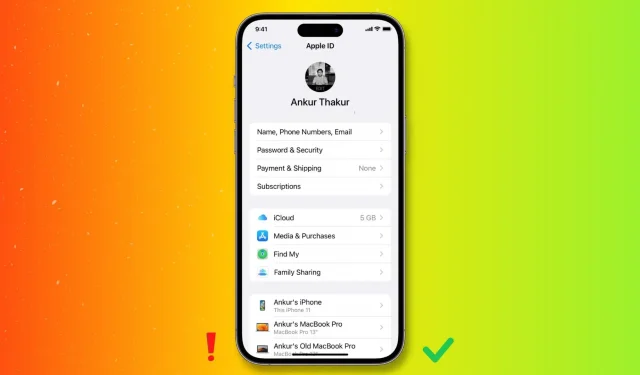
Jūsu Apple ID vai iCloud ID (tas pats) satur vērtīgus datus, piemēram, jūsu kontaktpersonas, ziņas, fotoattēlus, kalendāra notikumus, failus, trešās puses lietotņu datus, maksājumu metodes, Apple ID atlikumu, ierīces dublējumkopijas, piegādes un norēķinu adreses, kontaktinformāciju. ., un vēl.
Tāpēc ir svarīgi nodrošināt sava Apple konta drošību, un šajā rokasgrāmatā mēs dalīsimies ar 13 būtiskiem padomiem augsta drošības līmeņa sasniegšanai.
1. Ieslēdziet divu faktoru autentifikāciju
Pieņemsim, ka kādam ir jūsu Apple ID e-pasta adrese un parole. Bez divu faktoru autentifikācijas (2FA) vai vecākas divpakāpju verifikācijas viņi var pieteikties jebkurā iPhone, iPad, Mac vai iCloud vietnē un iegūt jūsu personas datus. Bet, ja jūsu Apple ID ir iespējota divu faktoru autentifikācija, uzbrucējam būs nepieciešams sešciparu kods, kas jānosūta uz jūsu uzticamajām ierīcēm, lai pabeigtu pieteikšanos (kuru jūs acīmredzot nekopīgosit).
Ja izmantojat iPhone, iPad vai Mac datoru, kas ir atjaunināts pēdējo piecu gadu laikā, iespējams, jau esat iestatījis divu faktoru autentifikāciju ar savu Apple ID. Bet, ja retos gadījumos jums ir vecāka ierīce, noteikti ieslēdziet divu faktoru autentifikāciju.
Lai uzzinātu vairāk par šo tēmu, skatiet mūsu ceļvedi par uzticamu ierīču pievienošanu un noņemšanu Apple ID divu faktoru autentifikācijai.
Pat ja jums ir iestatīta divu faktoru autentifikācija, nekad neizpaudiet savu Apple ID paroli nevienam neatkarīgi no tā, vai tie ir draugi vai cilvēki, kas uzdodas par Apple atbalsta dienestu.
Ņemiet vērā, ka Apple nekad neprasa jūsu Apple ID paroli. Tomēr, sazinoties ar Apple atbalsta dienestu, izmantojot tērzēšanu, zvanu vai e-pastu, pārstāvis var lūgt jums verificēt Apple ID, izmantojot paziņojumu, kas nosūtīts uz jūsu Apple ierīci.

Turklāt varat ģenerēt četrciparu atbalsta PIN un kopīgot to ar pārstāvi, lai paātrinātu atbalsta procesu. Lūk, kā to izdarīt:
- Dodieties uz vietni appleid.apple.com , noklikšķiniet uz Pierakstīties un pabeidziet procesu, izmantojot savu Apple ID. Padoms. Ja izmantojat Safari, varat ātri pierakstīties, izmantojot Face ID, Touch ID vai ierīces piekļuves kodu.
- Ritiniet uz leju un pieskarieties Atbalsta PIN > Izveidot PIN. Pēc dažām sekundēm jūs redzēsiet kodu, kas ir derīgs vienreizējai lietošanai nākamās 30 minūtes. Varat to kopīgot ar Apple atbalstu.

Neatklājiet citus verifikācijas kodus, ko saņemat savā iPhone, iPad un Mac ierīcē, izņemot atbalsta PIN, par kuru mēs runājām iepriekš (kuru vajadzētu kopīgot tikai ar Apple atbalstu). Tāpat neizpaudiet vienreizējo paroli (OTP), ko saņemat no tālruņa numura un e-pasta adreses, kas pievienota jūsu Apple ID.
4. Uzmanieties no krāpniekiem!
Vai zinājāt, ka 59,4 miljoni amerikāņu gada laikā zaudēja 29,8 miljardus dolāru tālruņa krāpniecības dēļ? Lielākā daļa šo krāpnieku ir no Indijas, Nigērijas, Pakistānas, Indonēzijas un Filipīnām.
Kad saņemat zvanu ar lūgumu veikt nelielu atmaksājamu maksājumu, lai apstrādātu atcelšanu, iegādātos dāvanu kartes vai pārsūtītu savā iPhone tālrunī saņemto verifikācijas kodu, esiet brīdināts, jo tā noteikti ir krāpniecība. Beigt sarunu!
Apple skaidri saka: “Ja tas izklausās pēc krāpniecības, pieņemsim, ka tā ir.”
Vairāki īpaši paredzēti YouTube kanāli, piemēram, Scammer Payback , Trilogy Media , Jim Browning un Pleasant Green , publicē tikai videoklipus, kas saistīti ar šādām tālruņa un e-pasta krāpniecībām. Kopīgojiet šos videoklipus ar vecākiem cilvēkiem savā ģimenē, jo šie krāpnieki galvenokārt ir vērsti uz viņiem. Daudzos gadījumos apkrāptais cilvēks bailes vai kauna dēļ atturas no šī pārbaudījuma ar ģimenes locekļiem! Tāpēc izglītojiet savus ģimenes locekļus un dariet viņiem zināmu, jo tas ir pirmais solis, lai izvairītos no šādas krāpniecības.
5. Uzziniet, kā atšķirt iOS no Apple ID paroles pikšķerēšanas uznirstošajiem logiem
iOS ir problēma — tā var nejauši pieprasīt jūsu Apple ID paroli.
Dažas vietnes un lietotnes var mēģināt jūs apmānīt, parādot brīdinājuma uznirstošo logu, kas izskatās tāpat kā iOS Apple ID paroles lodziņā.
Kad tiek parādīts šāds uznirstošais logs, velciet uz augšu vai nospiediet sākuma pogu, lai pārietu uz sākuma ekrānu. Ja uznirstošais logs pazūd, tā noteikti ir krāpniecība, lai iegūtu Apple ID paroli un uzlauztu savu kontu. Bet, ja joprojām redzat brīdinājumu, tas nozīmē, ka tas ir īsts iOS brīdinājums no Apple, un tādā gadījumā varat ievadīt savu Apple ID paroli, lai autentificētos. Varat arī iet vēl tālāk un atvērt lietotni Iestatījumi. Ja reālas problēmas ar Apple ID dēļ ir jāievada Apple ID parole, lietotnes Iestatījumi augšdaļā tiks parādīts paziņojumu reklāmkarogs. Pieskarieties tai un pēc tam ievadiet savu Apple ID paroli.
? Viens no tiem ir Apple, kas prasa jūsu paroli, bet otrs ir pikšķerēšanas uznirstošais logs, kas nozog jūsu paroli https://t.co/PdOJcthqL7 pic.twitter.com/6N3lawTVGo
— Fēlikss Krauze (@KrauseFx) 2017. gada 10. oktobris
6. Ziņojiet Apple
Esiet piesardzīgs, ja saņemat ziņojumu, e-pastu, tālruņa zvanu vai citu ziņojumu, kas uzdodas par Apple un kurā tiek prasīta personas informācija vai tiek piedāvāts noklikšķināt uz saites, lai atjauninātu savu informāciju. Ja uzskatāt, ka tas ir aizdomīgi, uzņemiet ekrānuzņēmumu un pa e-pastu Apple uz reportphishing@apple.com.
Apmeklējiet arī šo noderīgo Apple atbalsta lapu , lai uzzinātu, kā atpazīt pikšķerēšanas e-pastus, viltus atbalsta zvanus un citus krāpniecības veidus un no tiem izvairīties.
7. Iestatiet piekļuves kodu visās savās Apple ierīcēs.
iPhone vienmēr paliek ar jums, un, ja to kaut kur atstājat, tā parole aizsargās jūsu datus. Iestatiet spēcīgu paroli, lai jūsu Apple ID, ierīces dati un mākonī saglabātie dati būtu drošībā.
- iPhone un iPad: dodieties uz Settings > Face ID & Passcode vai Touch ID & Passcode.
- Mac: Apple ikona () > Sistēmas preferences > Touch ID un piekļuves kods.
Daži lietotāji iegādājas maksas lietotni un pēc tam pierakstās ar savu Apple ID sava drauga iPhone tālrunī, lai maksas lietotne arī varētu būt bezmaksas viņu ierīcē.
Mēs stingri iesakām izvairīties no šādām darbībām, jo tās var apdraudēt jūsu drošību.
Ja vēlaties koplietot iegādātu lietotni vai multividi (dziesmas, filmas, TV pārraides, grāmatas) ar citiem, izmantojiet funkciju Family Sharing. Atkal, tas ir jāizmanto tuvākajiem ģimenes locekļiem, piemēram, jūsu laulātajam, bērniem, vecākiem, brāļiem un māsām.

9. Bieži atjauniniet savas Apple ierīces
Apple periodiski izlaiž atjauninājumus visām galvenajām operētājsistēmām, piemēram, iOS, iPadOS, macOS, watchOS un tvOS. Pārliecinieties, vai jūsu ierīcēs darbojas jaunākā operētājsistēmas versija. Ja jums ir vairākas ierīces, varat automatizēt šo uzdevumu, ieslēdzot automātiskos atjauninājumus. Lūk, kā to izdarīt:
- iPhone un iPad: Settings > General > Software Update > Automatic Updates. Šeit iespējojiet “Lejupielādēt iOS atjauninājumus”, “Instalēt iOS atjauninājumus” un “Drošības atbildes un sistēmas faili”.
- Apple Watch: lietotne Skatīties > Mans pulkstenis > Vispārīgi > Programmatūras atjauninājums > Automātiski atjauninājumi.
- Mac: Apple ikona () > Sistēmas preferences > Vispārīgi > Programmatūras atjaunināšana > Informācija (ⓘ) poga blakus Automātiskā atjaunināšana. Šeit iespējojiet Lejupielādēt jaunus atjauninājumus, kad tie ir pieejami, Instalējiet macOS atjauninājumus un Instalējiet drošības atbildes un sistēmas failus.

10. Atjauniniet savu Apple ID paroli
Ja ilgu laiku esat lietojis vienu un to pašu Apple ID paroli, apsveriet iespēju to mainīt:
- iPhone un iPad: Iestatījumi > flīze ar jūsu vārdu augšpusē > Parole un drošība > Mainīt paroli.
- Mac: Apple logotips () > Sistēmas preferences > jūsu Apple ID > Parole un drošība > Mainīt paroli.

11. Atjauniniet savu Apple ID informāciju
Jūsu Apple ID satur svarīgu informāciju, piemēram, jūsu tālruņa numuru, e-pasta adresi, piegādes adresi un norēķinu adresi. Ja maināt tos reālajā dzīvē, noteikti atjauniniet jauno savā Apple ID. To var izdarīt, rīkojoties šādi:
- iPhone un iPad: lietotne Iestatījumi > flīze ar jūsu vārdu augšpusē > Vārds, tālruņu numuri, e-pasts un Maksājumi un piegāde.
- Mac: Apple logotips () > Sistēmas preferences > jūsu vārds > Vārds, tālruņu numuri, e-pasts un Maksājumi un piegāde.
12. Skatiet, kuras lietotnes izmanto jūsu Apple ID, un izdzēsiet tās, kuras jums nav vajadzīgas.
Cilvēkiem patīk funkcija “Pierakstīties ar Apple”, kas slēpj viņu e-pasta adresi un nosūta lietotnēm nejaušu e-pasta adresi. Taču laika gaitā jūs varat nonākt pie lietotnēm un pakalpojumiem, kurus vairs neizmantojat vai nevajag. Ja tā, apsveriet iespēju noņemt savu Apple ID no neaktīvajām programmām.
13. Pārdodiet vai atdodiet savu veco ierīci pēc pienācīgas kopšanas
Pārdodot, dāvinot vai atdodot kādam savu veco iPhone vai iPad, izrakstieties no sava Apple ID, kas nodrošina, ka jūsu kontaktpersonas, fotoattēli, ziņojumi un daudz kas cits neredzēs un nemainīs jūsu vecās ierīces nākamais īpašnieks.
Jāredz: 15 lietas, kas jums vajadzētu (un nevajadzētu darīt), pirms pārdodat, atdodat vai tirgojat savu iPhone vai iPad.
Jūsu personīgās informācijas drošība
Iepriekš minētie padomi palīdzēs aizsargāt jūsu Apple ID un pasargās jūsu datus no iebrucējiem.
Turklāt jums ir jāveic arī daži piesardzības pasākumi, lai aizsargātu savu e-pasta kontu, lietotnes un citus tiešsaistes kontus. Viens no vienkāršākajiem veidiem, kā to izdarīt, ir iespējot divu faktoru autentifikāciju.
Visbeidzot, būtu labāk periodiski pārbaudīt, kādas atļaujas esat piešķīris iPhone lietotnēm un ko kopīgojat ar citiem. To var izdarīt bez piepūles, pateicoties drošības pārbaudes rīkam operētājsistēmā iOS 16.



Atbildēt